Las herramientas de dibujo de PPT pueden ayudarlo a agregar notas y enfatizar información en una diapositiva. ¿Cómo usar herramientas de dibujo en PowerPoint? En esta publicación, conocerá las 4 formas de cómo dibujar en PowerPoint. (Para agregar notas a su video, pruebe MiniTool MovieMaker).
Puede usar herramientas de dibujo para resaltar información importante al editar o dar una presentación. ¿Cómo dibujar en PowerPoint? Aquí están las 4 formas.
Cómo Dibujar en PowerPoint
PowerPoint le ofrece diferentes herramientas de lápiz para crear formas personalizadas. Puede encontrar herramientas de lápiz en la pestaña Dibujar. Si no ve la pestaña Dibujar, siga los siguientes pasos para agregarla y dibujar formas a mano alzada en PowerPoint.
Paso 1. Agregue la pestaña Dibujar a la cinta
- Abra PowerPoint y cree una nueva presentación o abra una presentación que desee editar.
- Haga clic con el botón derecho en la cinta y elija Personalizar la cinta opción.
- Luego desplácese hacia abajo en la lista, busque y marque el Dibujo caja.
- Haga clic en Aceptar para agregar la pestaña Dibujar.
Paso 2. Dibujar en PowerPoint
- Después de agregar la pestaña Dibujar a la cinta, puede encontrarla junto a la pestaña Insertar.
- En la pestaña Dibujar, puede dibujar en PowerPoint con un bolígrafo, un lápiz o un resaltador.
- Elija la herramienta de lápiz que desee y haga clic en la flecha desplegable. Luego puede ajustar el grosor y el color de la pluma.
- Elija el borrador herramienta para borrar la parte no deseada de su dibujo y guardar la presentación.
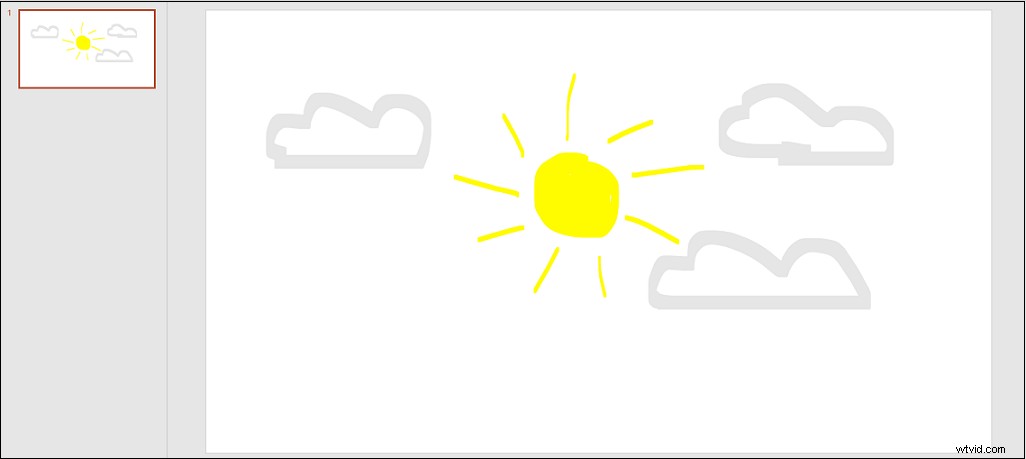
Artículo relacionado:Resuelto - Cómo convertir PowerPoint a Presentaciones de Google
Cómo dibujar formas en PowerPoint
Aquí se explica cómo dibujar formas o líneas en PowerPoint.
Paso 1. Abre PowerPoint y selecciona una diapositiva.
Paso 2. Haz clic en la pestaña Insertar y elige Formas .
Paso 3. Elija la forma (o línea) que desee y dibuje en la diapositiva con el mouse.
Paso 4. En la pestaña Formato, puede cambiar el relleno de la forma, el contorno de la forma, los efectos de la forma y los estilos de la forma.
Cómo dibujar en diapositivas durante una presentación
Cuando hace una presentación, puede usar herramientas de lápiz para enfatizar un punto. Aquí se explica cómo dibujar en las diapositivas durante una presentación.
Paso 1. Abra la presentación de destino.
Paso 2. Cambie a la pestaña Presentación de diapositivas y haga clic en Desde el principio o De la diapositiva actual para iniciar la presentación de diapositivas.
Paso 3. Haz clic en el botón Lápiz en la esquina inferior izquierda de la pantalla y elige Pluma. en el menú emergente.
Paso 4. Ahora puedes dibujar en las diapositivas durante una presentación.
Cómo convertir tinta en texto en PowerPoint
PowerPoint admite la conversión de tinta a texto, tinta a forma y tinta a matemáticas.
Para convertir la tinta en texto, siga los siguientes pasos:
Paso 1. Abre PowerPoint y haz clic en Archivo> Abrir para abrir una presentación.
Paso 2. Toque la pestaña Dibujar y escriba el texto en una diapositiva.
Paso 3. Haga clic en Ink to Text en la barra de herramientas y dibuja un lazo alrededor del texto escrito a mano.
Paso 4. Una vez que se selecciona el texto, PowerPoint lo convertirá en texto.
Conclusión
Ahora, ya sabes cómo dibujar en PowerPoint. Abra Microsoft PowerPoint y use las herramientas de dibujo de PPT para dibujar en su presentación de diapositivas.
